1.- Sustituciones y autorizaciones
La nueva versión ofrece respuesta a una de las mejoras más demandada por los usuarios, permitir a los abogados abrir la posibilidad de que otros compañeros o el personal de su despacho acceda a sus buzones de Lexnet Abogacía.
El funcionamiento es sencillo, en “CONFIGURACIÓN”, aparece una nueva pestaña “SUSTITUCIONES Y PERSONAL AUTORIZADO”, que muestra el listado de las autorizaciones y sustituciones que el usuario ha creado en la aplicación, con la posibilidad de añadir nuevas o desactivarlas.
1.1.-Sustituciones
Para añadir una sustitución se deberá pulsar en el botón “Añadir sustitución” de la pantalla de “Autorizaciones y personal autorizado”.
Aparecerá una ventana emergente en el que se podrán añadir sustituciones, con los siguientes campos a rellenar:
- Colegiado (campo obligatorio): Seleccionamos el colegiado para el cual se va a crear la sustitución. Al pinchar sobre este campo nos aparece una ventana emergente donde podemos buscar al colegiado por nombre, apellidos, Colegio de Abogados al que pertenece, número de colegiado…
Se selecciona el colegiado y se pulsa en el botón “Añadir”.
- Fecha inicio: (campo obligatorio). Fecha de inicio de la sustitución.
- Fecha fin: (campo obligatorio). Fecha de fin de la sustitución.
- Colegiaciones: (campo obligatorio). Lista de colegiaciones del usuario. Puede seleccionar a qué buzones del usuario tendrá acceso el sustituto.
- Motivo sustitución: (campo obligatorio). Motivo por el cual se va a realizar la sustitución.
- Acceso a la configuración personal: (campo obligatorio). Indicar SI o NO para dar acceso a la configuración personal del usuario.
Una vez que se han seleccionado todos los campos, se puede guardar la sustitución pulsando en el botón guardar.
1.2.- Autorizaciones
Para añadir personal autorizado se deberá de pulsar en el botón “Añadir Personal Autorizado” de la pantalla de “Autorizaciones y personal autorizado”.
Aparecerá una ventana emergente en el que se podrá añadir el personal autorizado, con los siguientes campos a rellenar:
- ¿Es un abogado? (campo obligatorio): Seleccionar la opción “Sí” o “No”.
Si seleccionamos Sí (el Autorizado es abogado):
- Colegiado (campo obligatorio): Seleccionamos el colegiado para el cual se va a crear la autorización. Al pinchar sobre este campo nos aparece una ventana emergente donde podemos buscar al colegiado por nombre, apellidos, colegio de abogados al que pertenece, número de colegiado…
Se selecciona el colegiado y se pulsa en el botón “Añadir”.
- Colegiaciones (campo obligatorio): Listado de colegiaciones del usuario. Puede seleccionar a qué buzones del usuario tendrá acceso el sustituto.
- Motivo autorización (campo obligatorio): Motivo por el cual se va a realizar la autorización.
- Acceso a la configuración personal: (campo obligatorio). Indicar SI o NO para dar acceso a la configuración personal del usuario.
Si seleccionamos No (el Autorizado no es abogado):
- NIF (campo obligatorio): Debemos introducir el NIF del Autorizado.
El sistema busca por NIF y, si el usuario Autorizado ha accedido anteriormente a la aplicación, rellena sus datos automáticamente con la información extraída de su certificado. Si no, el usuario debe rellenar manualmente los campos Nombre, Apellido1 y Apellido2.
Una vez rellenados todos los campos se pulsa en el botón “Guardar”.
2.- Acceso para multicolegiados
Se incorpora la posibilidad de acceder a todos los buzones de un colegiado en caso de que pertenezca a más de un Colegio de Abogados.
En la zona superior izquierda figuran los Colegios a los que pertenece.
Desde este menú se permite filtrar si se quieren ver en algún momento las notificaciones de un buzón o de todos.
3.- Ampliación del número de E-mails para avisos
Posibilidad de introducir más de un e-mail por usuario. Funcionalidad que es especialmente complementaria con la figura de los autorizados y sustitutos, permite añadir más de una cuenta para que nos lleguen avisos.
Desde “CONFIGURACIÓN” en la pestaña e-mail cumplimentamos la cuenta deseada.






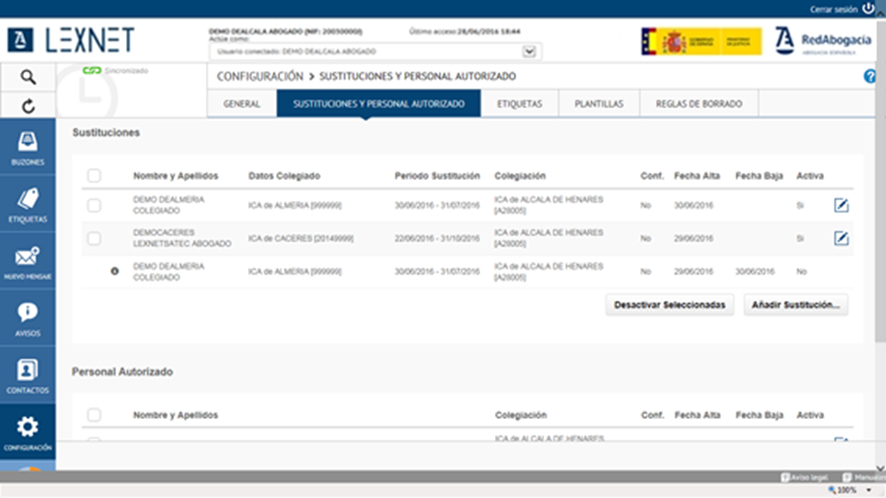
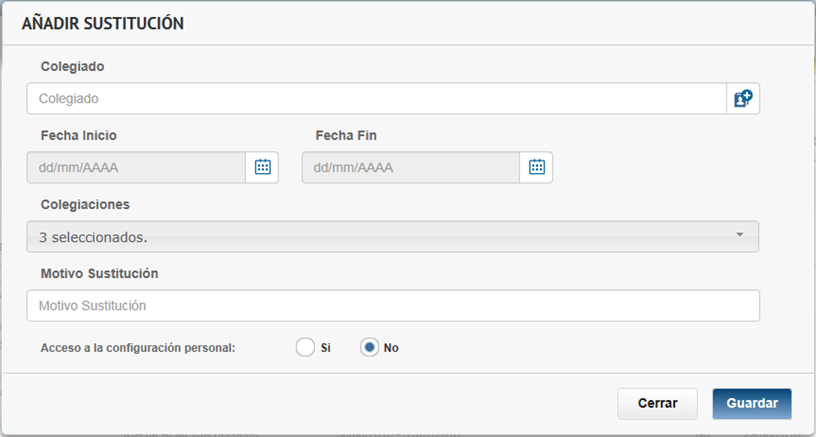
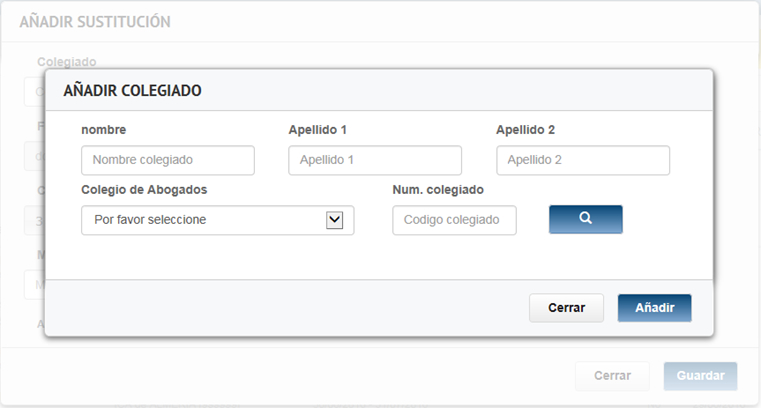
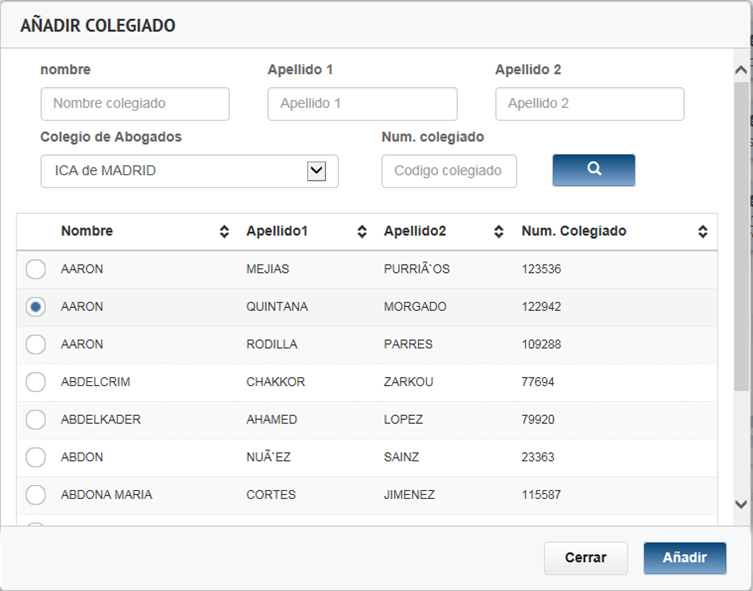
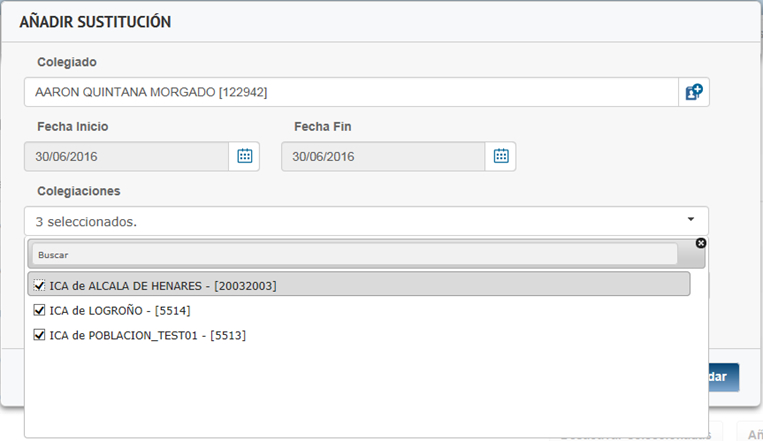
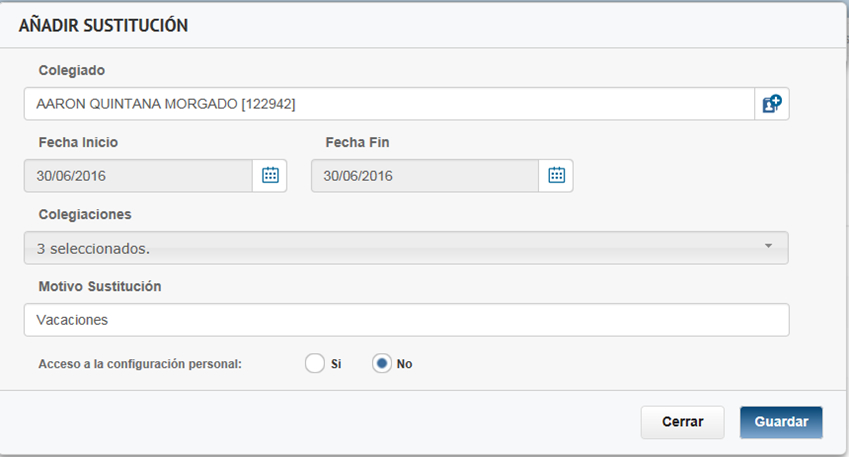
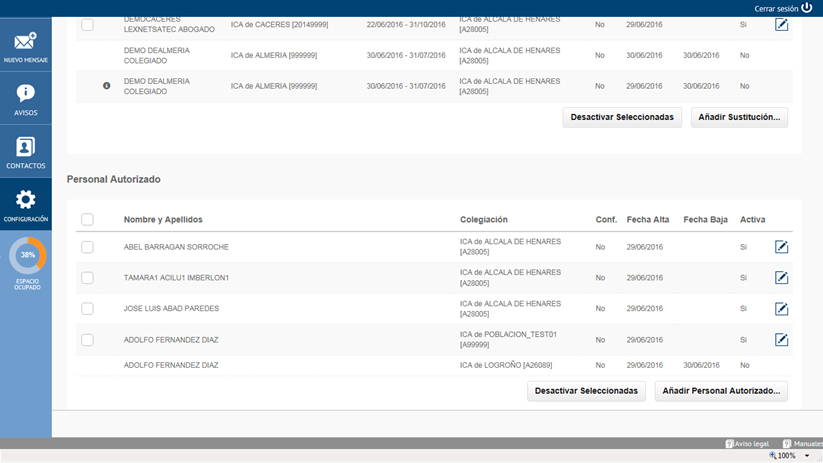
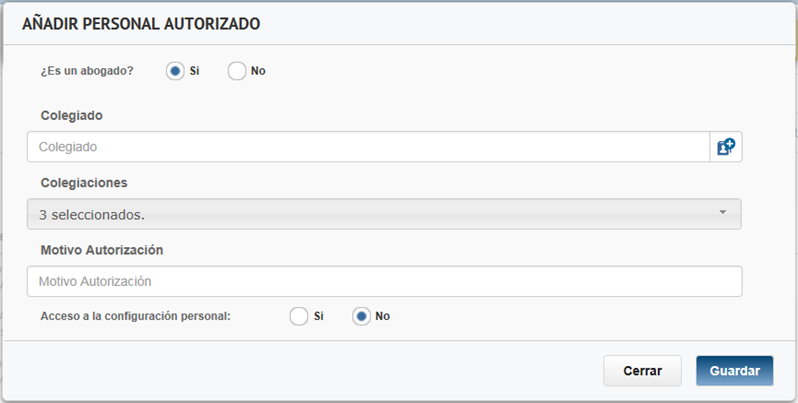
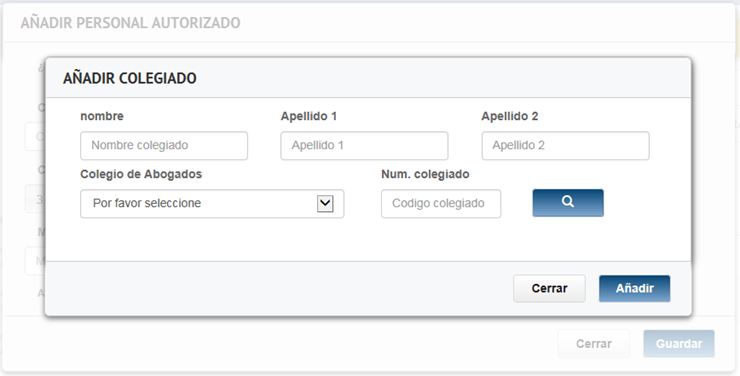
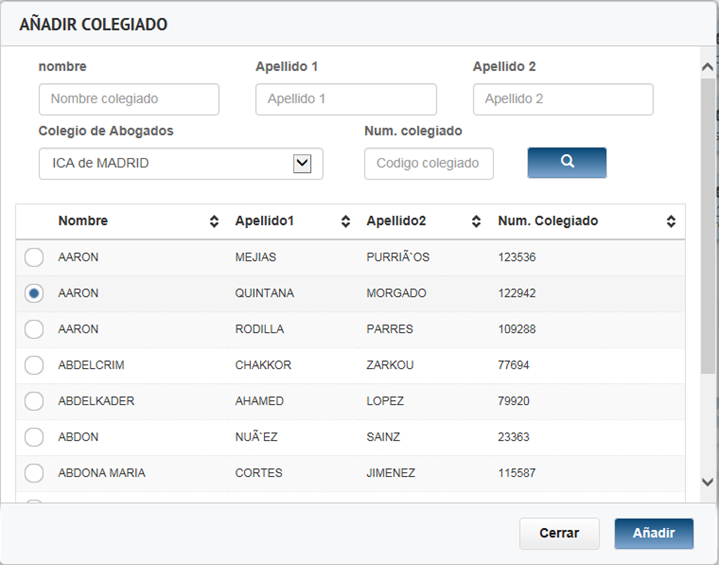
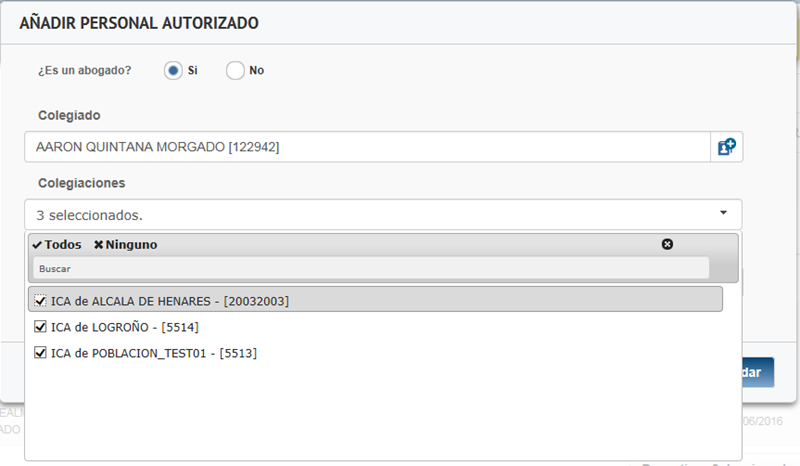
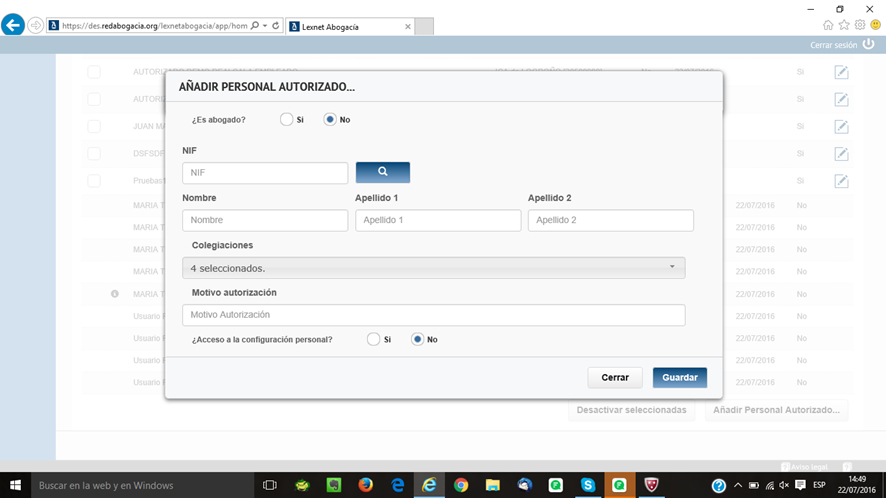
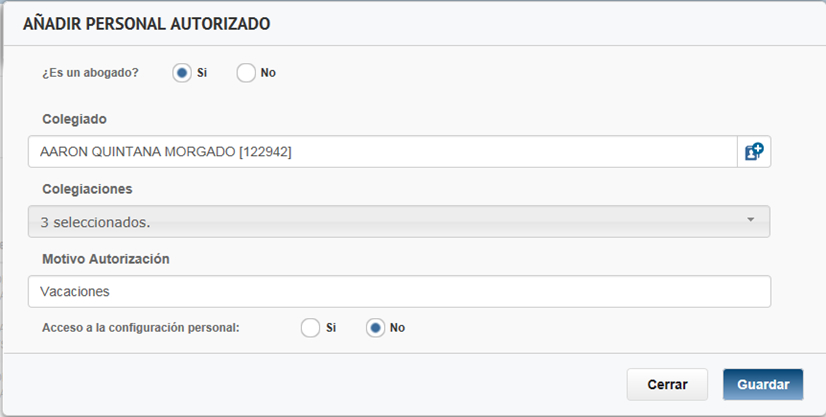
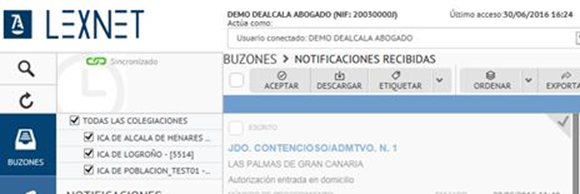

No hay comentarios.